
Hotspoty
Ekranowe hotspoty umożliwiają uruchomienie programów i dostęp
do ustawień notebooka. Funkcje tych hotspotów można uaktywnić
poprzez użycie touchpada.
Hotspoty w uruchomionych aplikacjach
Hotspoty na ekranie startowym
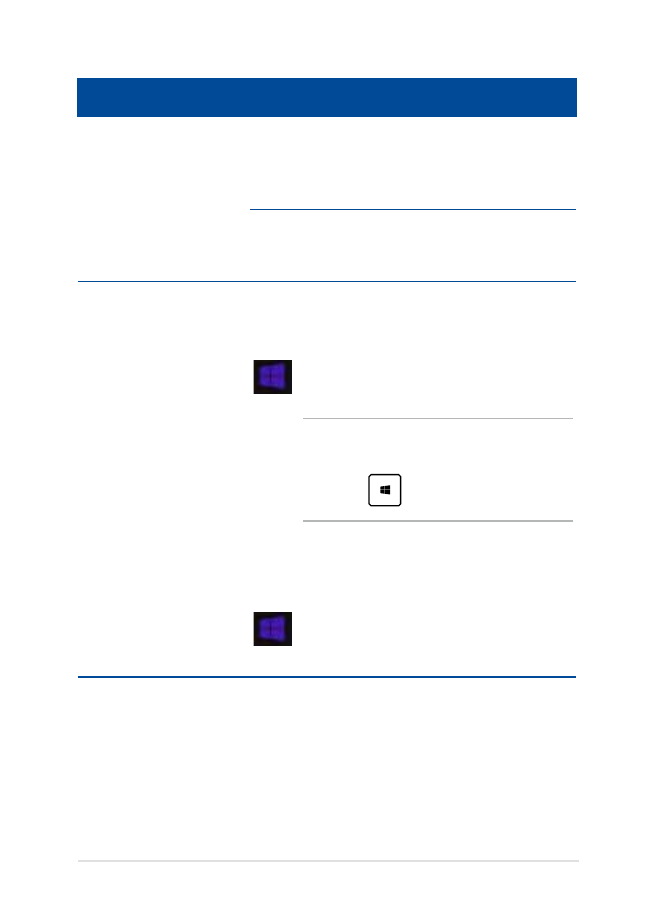
Podręcznik elektroniczny do notebooka
49
Hotspot
Akcja
górny, lewy róg
Ustaw kursor myszy w górnym, lewym
narożniku ekranu, a następnie naciśnij
miniaturę ostatnio uruchomionej aplikacji,
aby przywrócić jej działanie.
Po uruchomieniu więcej niż jednej aplikacji,
przesuń w dół, aby pokazać wszystkie
uruchomione aplikacje.
dolny, lewy róg
Na ekranie uruchomionych aplikacji:
Ustaw kursor myszy w dolnym, lewym
narożniku ekranu, a następnie naciśnij ikonę
, aby powrócić do ekranu Start.
UWAGA: Aby powrócić do ekranu Start,
możliwe jest również naciśnięcie klawisza
Windows
na klawiaturze.
Na ekranie Start:
Ustaw kursor myszy w dolnym, lewym
narożniku ekranu, a następnie naciśnij ikonę
, aby powrócić do aplikacji.
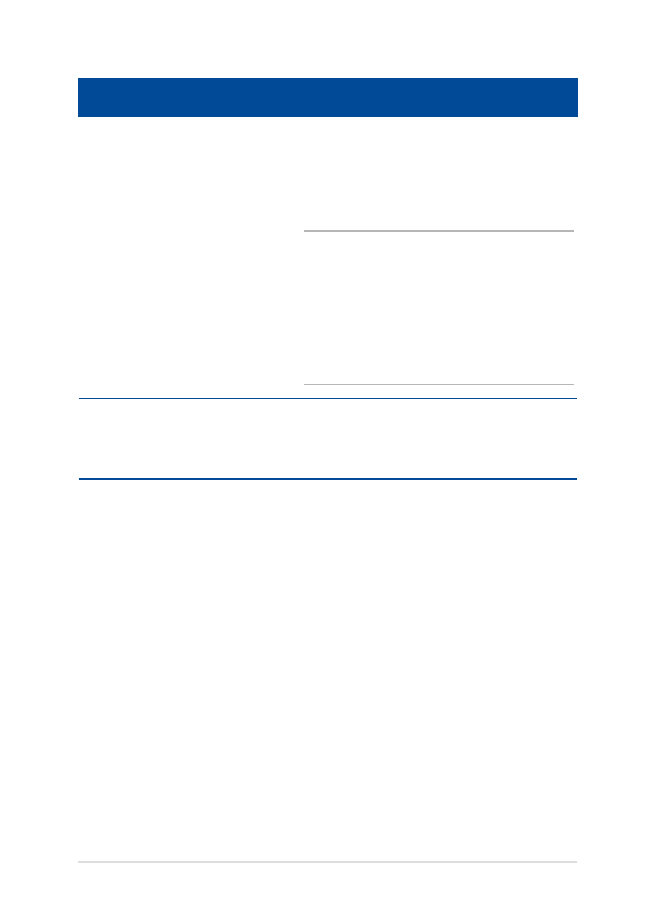
50
Podręcznik elektroniczny do notebooka
Hotspot
Akcja
Górna część ekranu
Ustaw kursor myszy w górnej części ekranu
w taki sposób, aby nastąpiła zmiana kursora
w ikonę ręki. Przeciągnij, a następnie upuść
ikonę aplikacji w nowej lokalizacji.
UWAGA: Ta funkcja hotspotów działa tylko
w przypadku uruchamiania aplikacji lub
podczas używania funkcji Migawka. W
celu uzyskania szczegółowych informacji,
należy przejść do funkcji Migawka, która
jest opisana w rozdziale Obsługa aplikacji w
systemie Windows®.
górny i dolny, prawy
róg
Ustaw kursor myszy w górnym lub dolnym,
prawym narożniku ekranu, aby uruchomić
Charms bar.
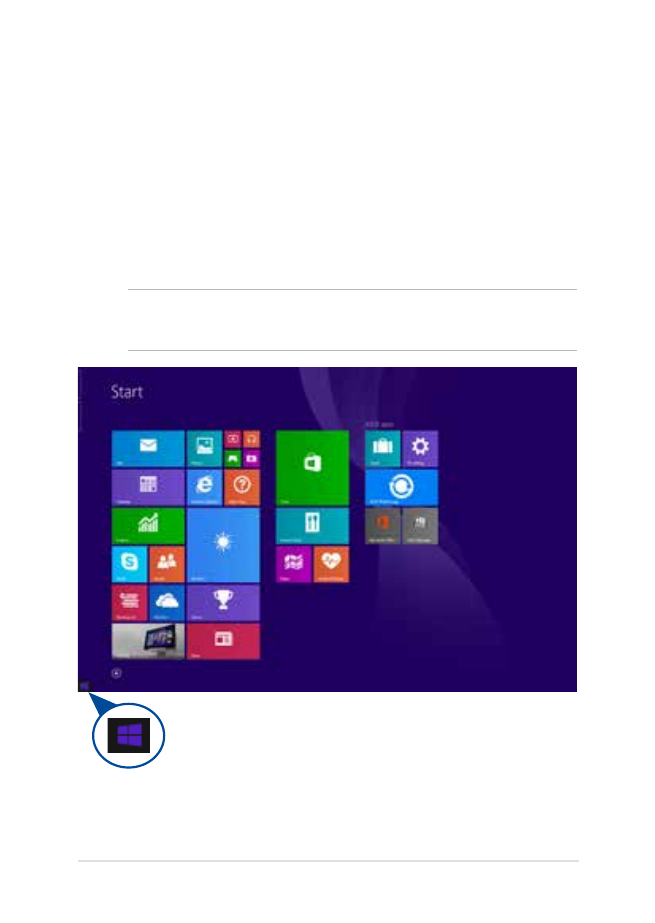
Podręcznik elektroniczny do notebooka
51